修复:Windows 11 不关闭显示 [6 个简单的解决方案]
大家好,我们又见面了啊~本文《修复:Windows 11 不关闭显示 [6 个简单的解决方案]》的内容中将会涉及到等等。如果你正在学习文章相关知识,欢迎关注我,以后会给大家带来更多文章相关文章,希望我们能一起进步!下面就开始本文的正式内容~
Windows 11 可以选择在一段时间不活动后关闭显示器。当用户离开计算机并且不手动使其进入睡眠状态时,此功能可以节省电量。
用户报告了即使在设置的持续时间之后他们的显示器也没有关闭的问题。幸运的是,有一些简单的解决方案可以解决这个问题。
如果您的 Windows 11 显示屏在设置时间后未关闭,则可能是由于应用程序或外部设备有问题。继续阅读本文以找到解决方案。
如何调整睡眠和屏幕设置?
- 单击开始并转到设置(或按Windows + I)。
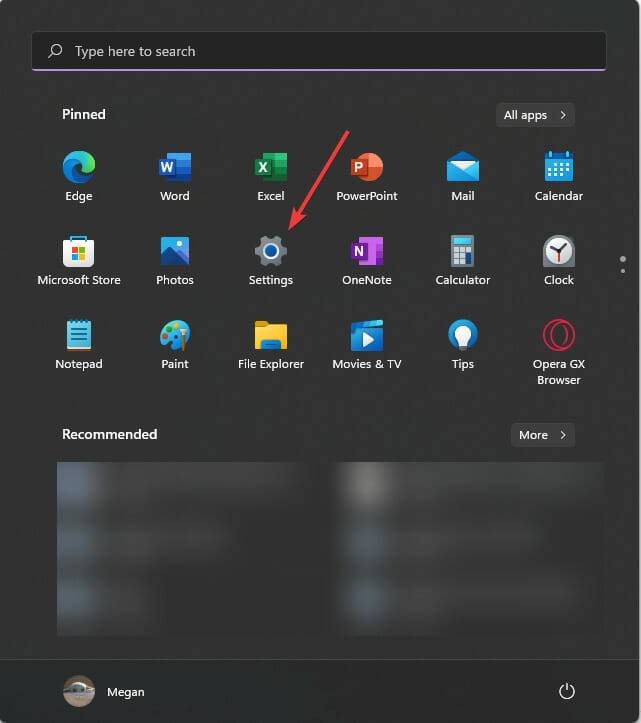
- 在系统下转到电源和电池。
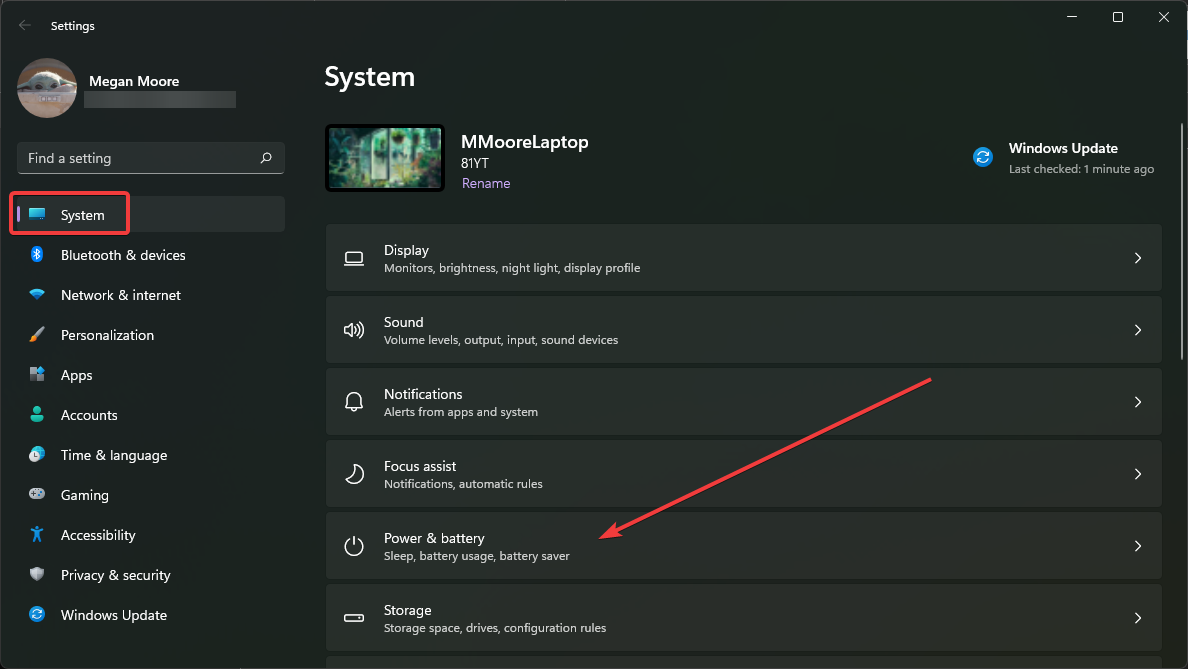
- 在屏幕和睡眠下,调整您希望显示器进入睡眠或关闭的时间。
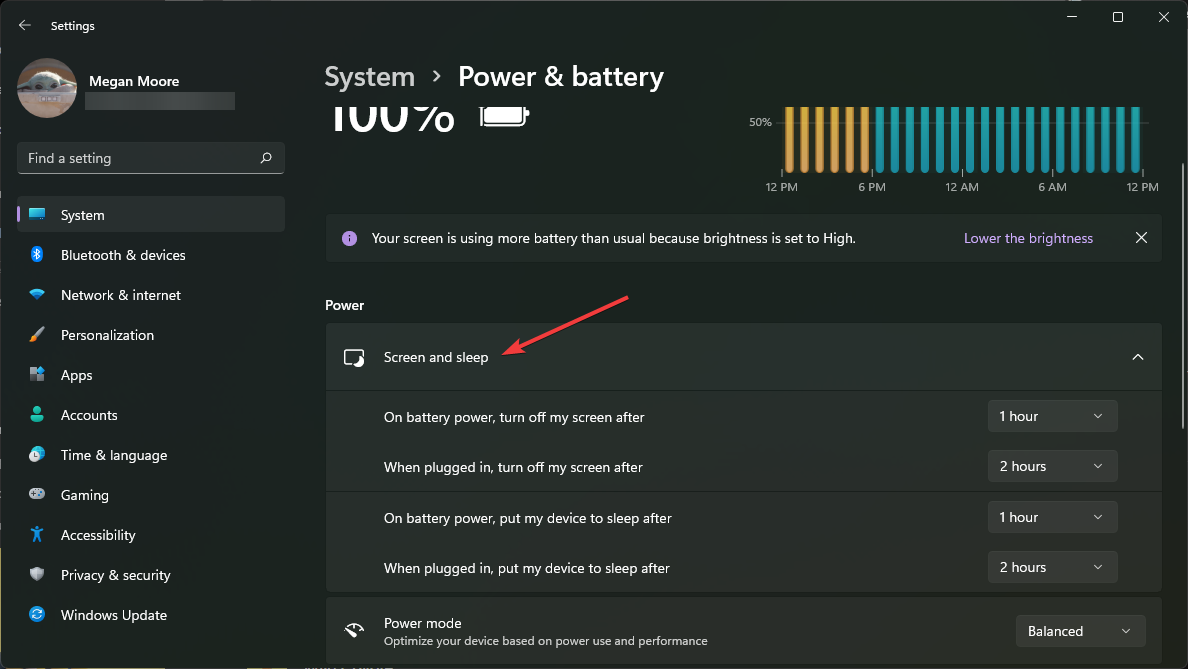
用户可以调整设备在插入电源和电池供电时进入睡眠状态的时间。他们还可以调整屏幕关闭的持续时间。
关掉屏幕和睡觉是有区别的。休眠模式会在设置的不活动持续时间后关闭未使用的程序和应用程序以节省能源。关闭屏幕就像它所说的那样,只是关闭显示器,但所有使用的程序或应用程序仍在运行。
如果您遇到睡眠模式在 Windows 11 中无法正常工作的问题,有一些针对该问题的快速解决方案。
如何修复 Windows 11 不关闭显示?
1.检查屏幕设置
- 单击开始并转到设置(或按Windows + I)。
- 在系统下转到电源和电池。
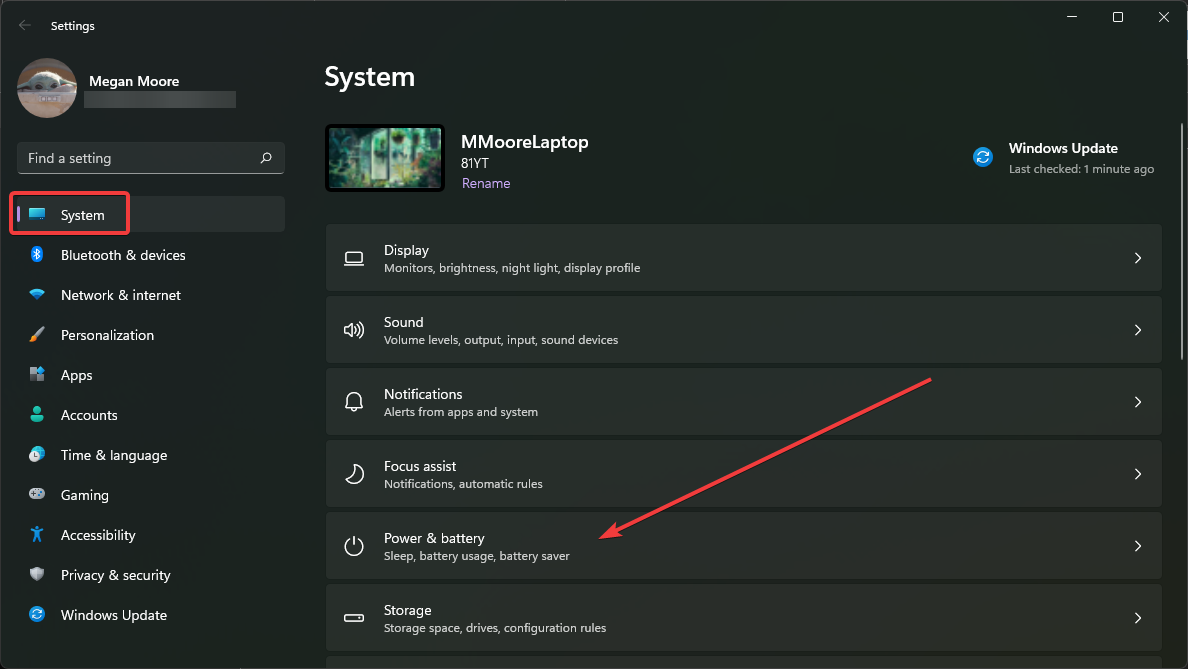
- 在电源下,展开屏幕和睡眠。
- 确保屏幕和睡眠设置未设置为从不。
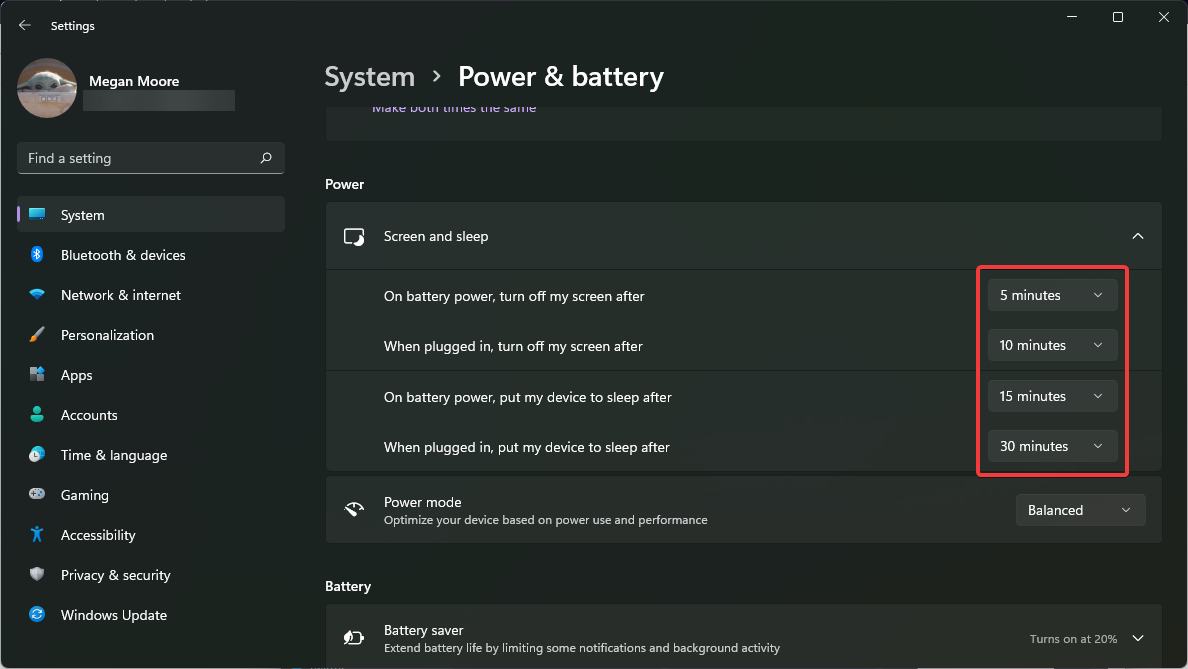
如果屏幕和睡眠选项设置为从不,那么这将阻止您的显示器关闭。检查以确保您已为屏幕和睡眠设置选择了时间。
2.删除USB
- 拔下任何外部设备(键盘、控制器等)。
- 关闭你的电脑。
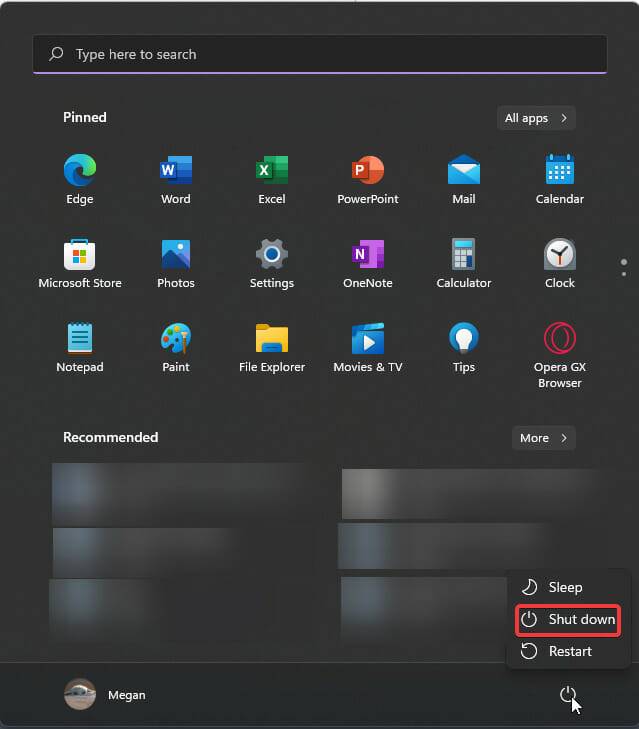
- 如果您使用带显示器的 PC,请拔下显示器电缆。
- 五分钟后,重新插入显示器电缆并打开电脑。
有时,通过 USB 或蓝牙连接到您的 PC 的外部设备即使在设置的睡眠时间后也可以防止您的显示器关闭。删除所有设备并重新启动您的 PC 以查看是否解决了问题。
许多用户报告该问题是由外部控制器引起的,断开设备可以解决显示器无法关闭的问题。
3.运行硬件和设备疑难解答
- 单击开始并搜索命令提示符。
- 右键单击并选择以管理员身份运行。
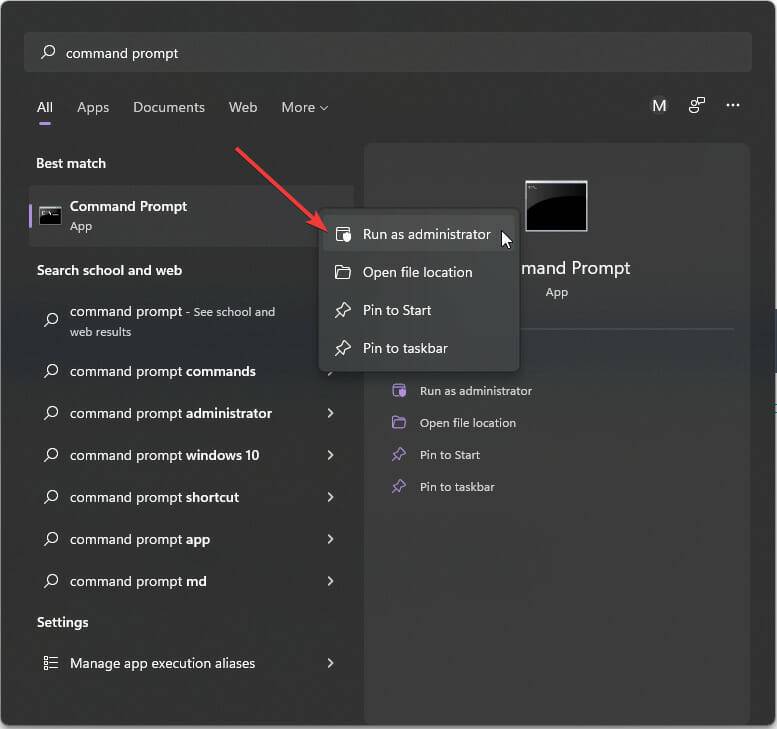
- 键入msdt.exe -id DeviceDiagnostic并按 Enter。
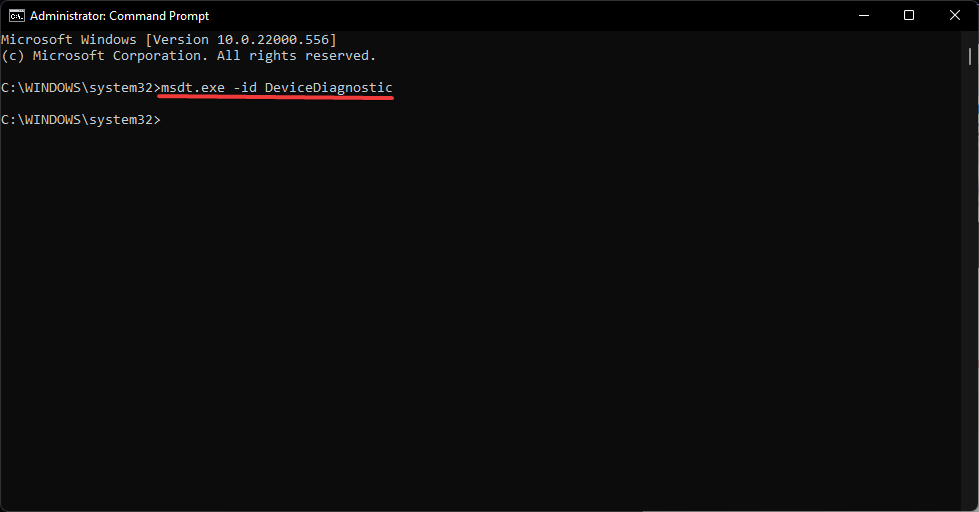
- 选择下一步运行疑难解答。
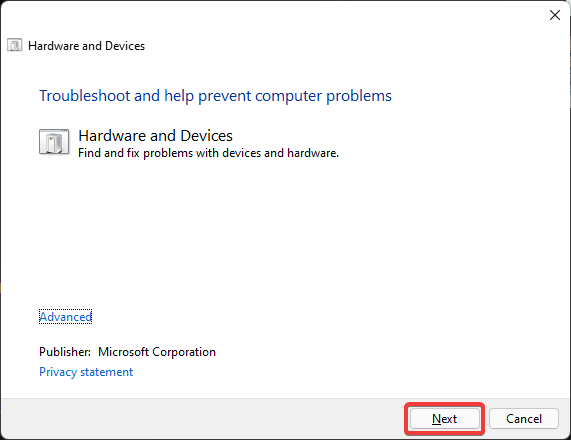
- 将显示您的设备的任何问题。
如果解决方案 2 未能解决问题,则运行疑难解答程序可以让您更详细地了解您的设备以及可能导致问题的设备。对于更高级的扫描,我们建议尝试使用Restoro,它可以替换您 PC 上任何丢失或损坏的文件。
4.检查阻碍显示的应用程序
- 单击开始并搜索命令提示符。
- 右键单击并选择以管理员身份运行。
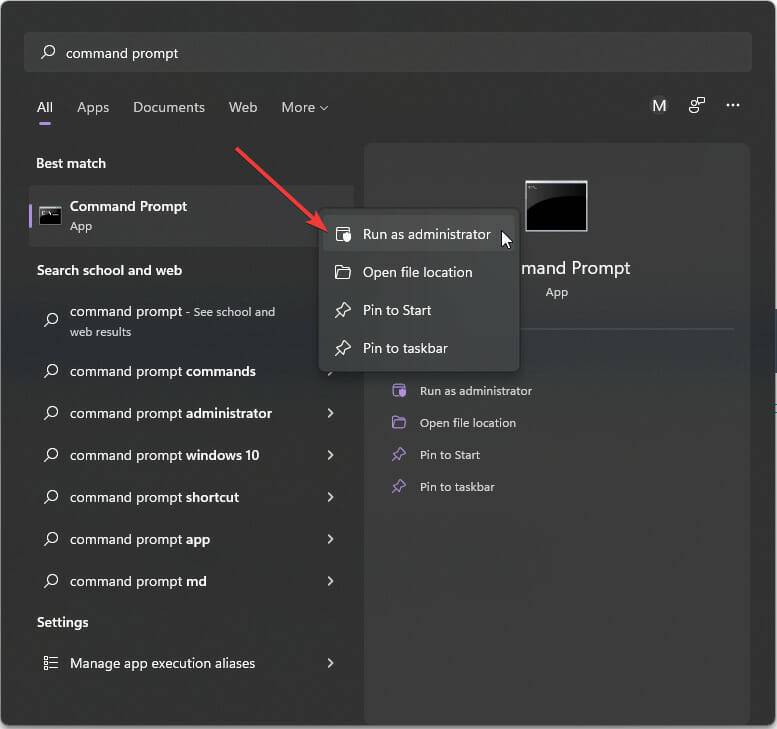
- 输入powercfg -requests并回车。
- 如果显示下方列出了应用程序,则表示该应用程序正在影响您的显示并阻止其关闭。
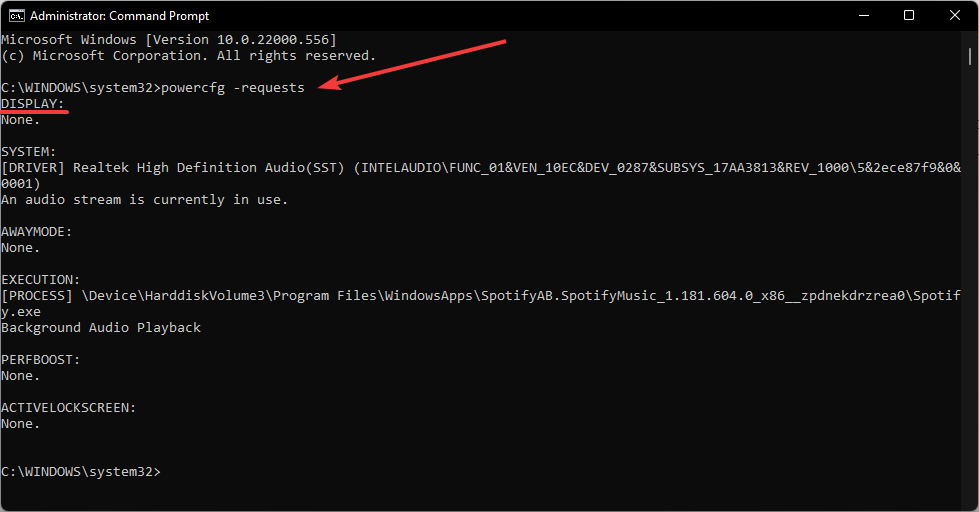
- 从控制面板卸载有问题的应用程序。
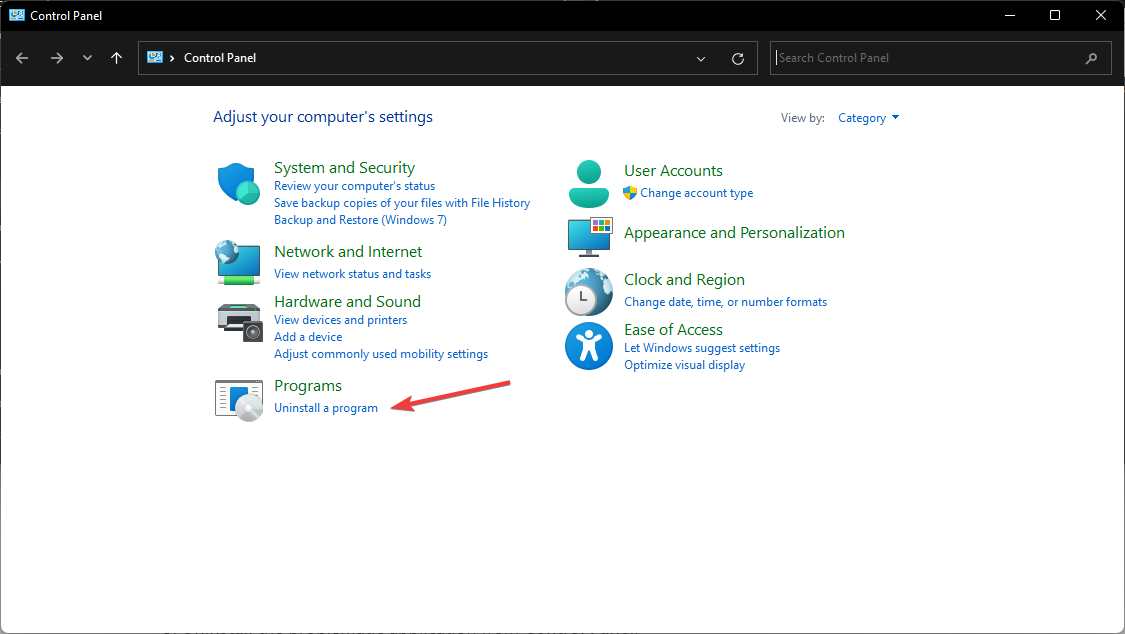
- 如果您不想卸载程序,请打开任务管理器。
- 选择程序并单击结束任务。
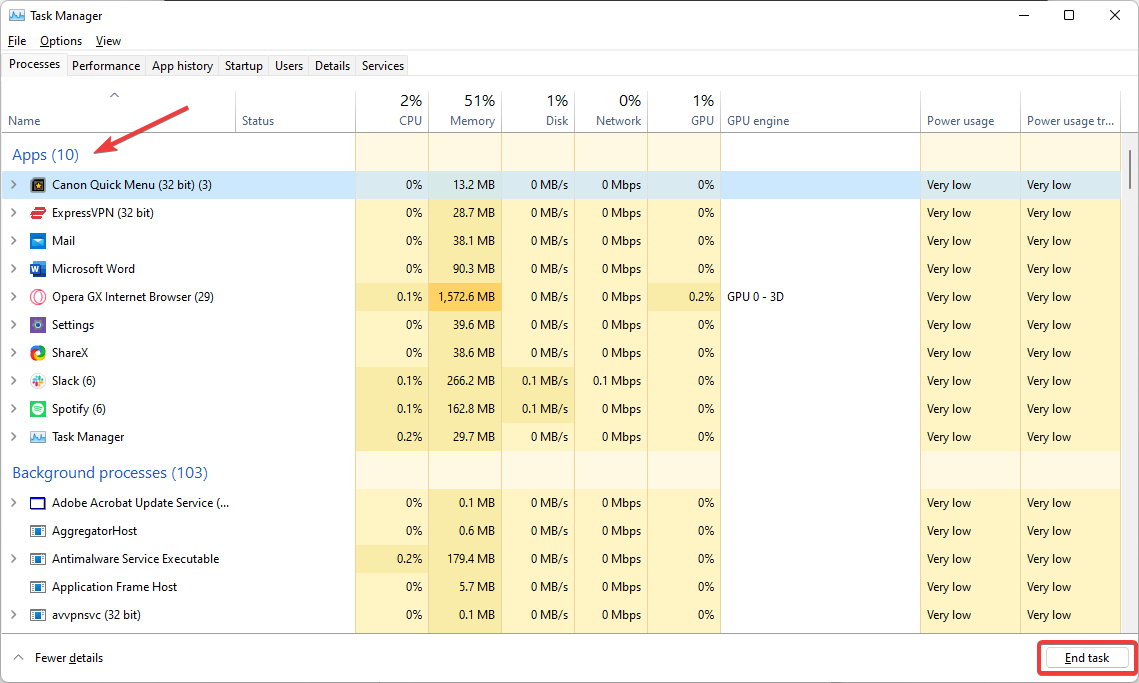
在后台运行的影响您的显示的应用程序可能是罪魁祸首。确定罪魁祸首后,如果不是必要的程序,用户可以删除该应用程序。
如果它是必要的应用程序,用户可以在任务管理器中结束任务,这将允许 PC 显示关闭。
5.运行电源疑难解答
- 单击开始并打开设置(或按Windows + I)。
- 在System中,向下滚动到Troubleshoot并选择它。
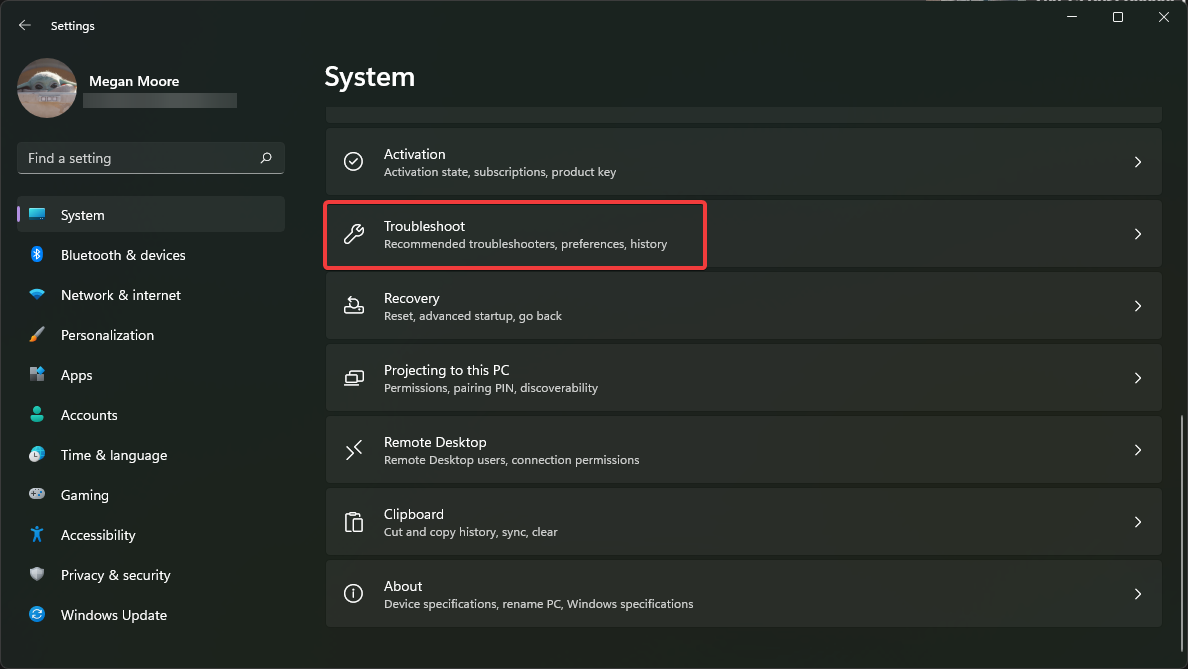
- 单击其他疑难解答。
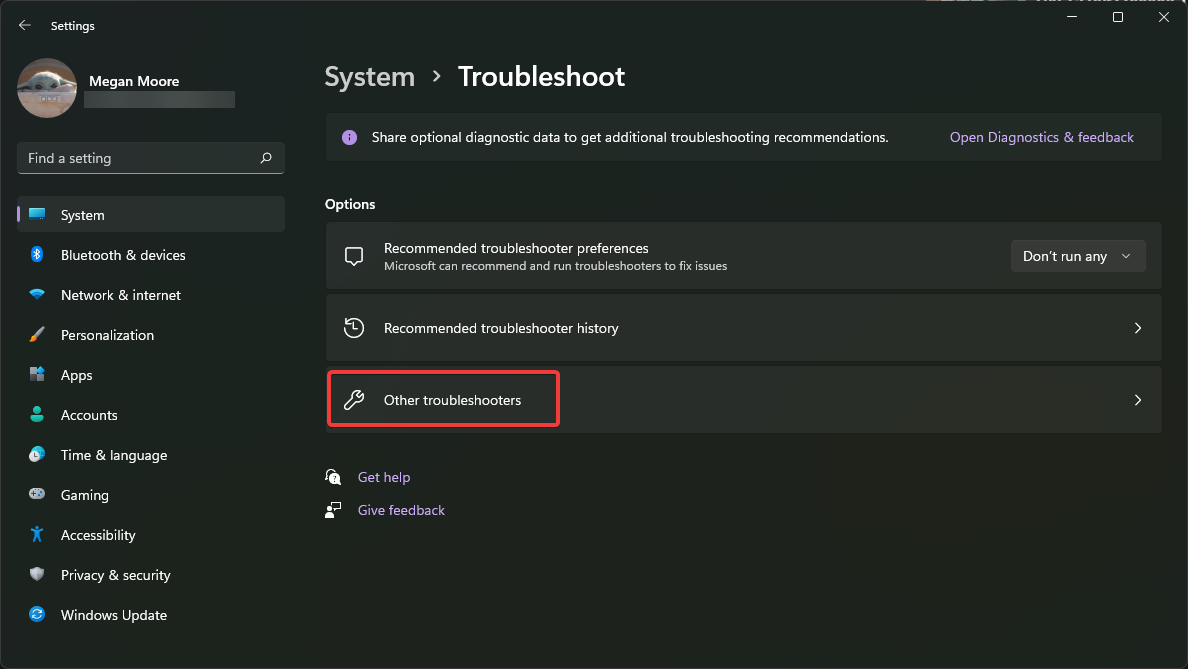
- 找到电源并选择运行。
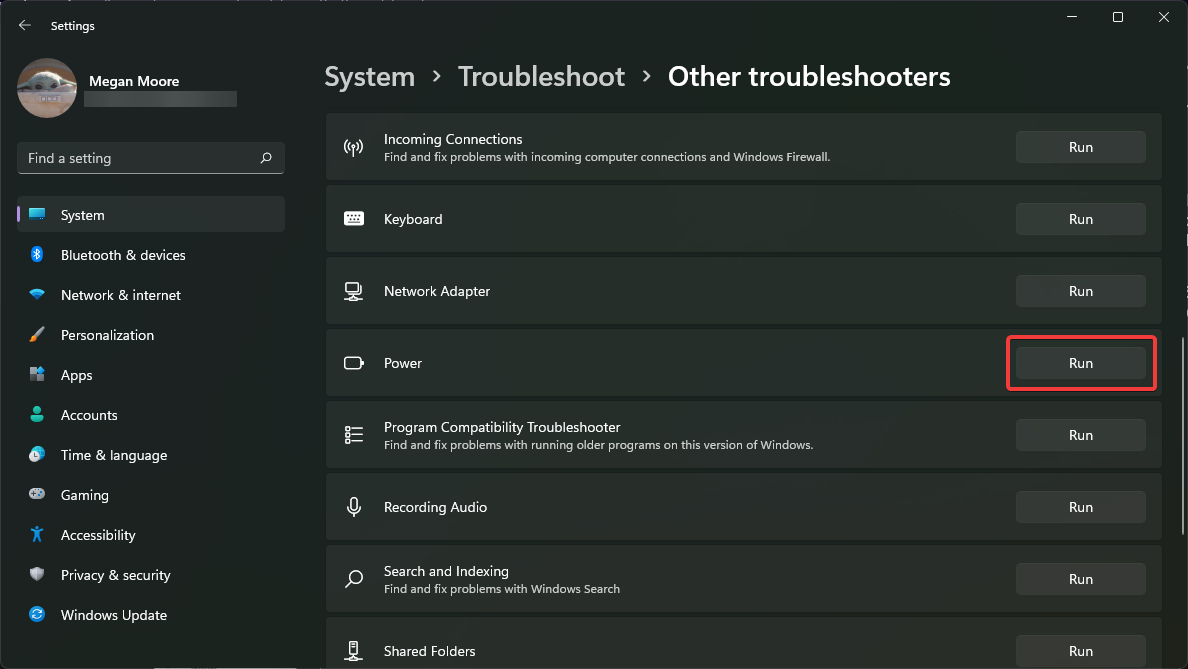
- 找出任何问题。
屏幕未关闭的问题可能与您的 PC 电源问题有关。运行疑难解答将快速帮助您找到任何发现的问题并进行必要的调整。
6.调整电源计划
- 右键单击开始并选择运行(或按Windows + R)。
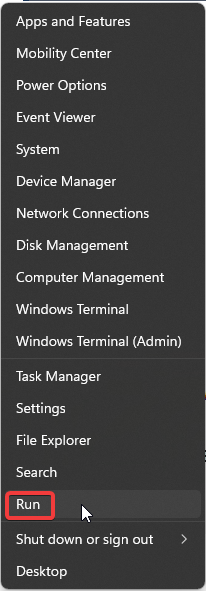
- 键入control.exe powercfg.cpl,,3并单击OK。
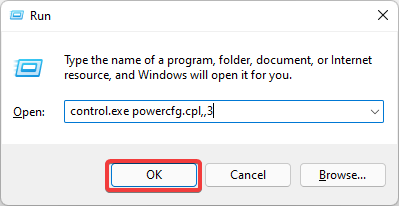
- 展开USB 设置,然后展开USB 选择性挂起设置。
- 在下拉菜单中,在On battery和Plugged in旁边选择禁用两者。
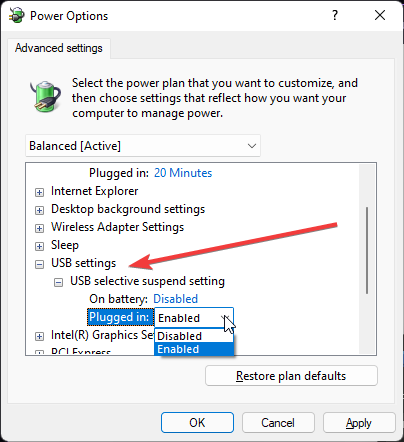
- 单击应用,然后单击确定。
希望上述解决方案之一有助于解决在 Windows 11 中设置的持续时间后屏幕未关闭的问题。确保您的睡眠和屏幕持续时间未设置为从不,这样您就不会再次遇到此问题。
如果您在将无线显示器连接到 PC 时遇到困难,那么我们也有针对该问题的解决方案。
本篇关于《修复:Windows 11 不关闭显示 [6 个简单的解决方案]》的介绍就到此结束啦,但是学无止境,想要了解学习更多关于文章的相关知识,请关注golang学习网公众号!
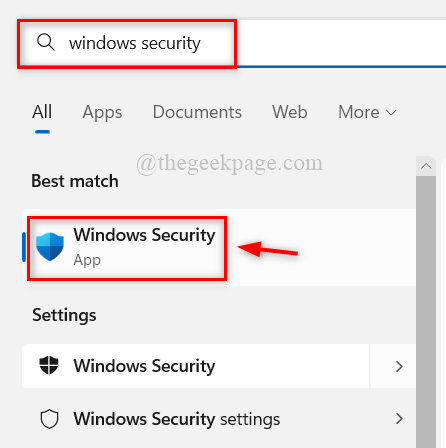 如何在 Windows 11、10 中禁用 Windows Defender SmartScreen
如何在 Windows 11、10 中禁用 Windows Defender SmartScreen
- 上一篇
- 如何在 Windows 11、10 中禁用 Windows Defender SmartScreen
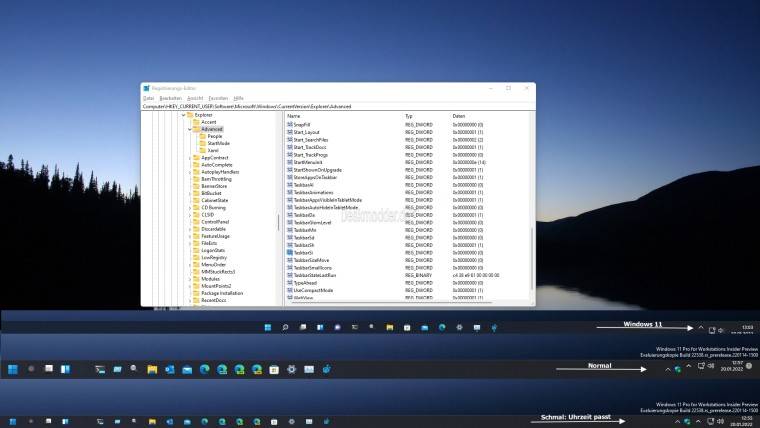
- 下一篇
- Windows 11 build 22538 上的窄任务栏可能暗示新的变化,新的任务管理器也是
-

- 文章 · 软件教程 | 6小时前 | 故障排查 注册表 声卡驱动 电脑没声音 Windows音频服务
- 电脑无声音红叉,音频驱动修复教程
- 355浏览 收藏
-

- 文章 · 软件教程 | 6小时前 |
- 美图秀秀贴纸调整技巧详解
- 270浏览 收藏
-

- 文章 · 软件教程 | 7小时前 |
- 抖音小程序如何投PC推广?收益怎么查看
- 439浏览 收藏
-

- 文章 · 软件教程 | 7小时前 |
- QQ邮箱设置个性签名方法详解
- 354浏览 收藏
-

- 文章 · 软件教程 | 7小时前 | 备份 照片 清理 iCloud云盘 iCloud储存空间
- iCloud空间满怎么清理?实用方法推荐
- 378浏览 收藏
-

- 文章 · 软件教程 | 7小时前 |
- Windows10耳机无声音怎么解决
- 304浏览 收藏
-

- 前端进阶之JavaScript设计模式
- 设计模式是开发人员在软件开发过程中面临一般问题时的解决方案,代表了最佳的实践。本课程的主打内容包括JS常见设计模式以及具体应用场景,打造一站式知识长龙服务,适合有JS基础的同学学习。
- 543次学习
-

- GO语言核心编程课程
- 本课程采用真实案例,全面具体可落地,从理论到实践,一步一步将GO核心编程技术、编程思想、底层实现融会贯通,使学习者贴近时代脉搏,做IT互联网时代的弄潮儿。
- 516次学习
-

- 简单聊聊mysql8与网络通信
- 如有问题加微信:Le-studyg;在课程中,我们将首先介绍MySQL8的新特性,包括性能优化、安全增强、新数据类型等,帮助学生快速熟悉MySQL8的最新功能。接着,我们将深入解析MySQL的网络通信机制,包括协议、连接管理、数据传输等,让
- 500次学习
-

- JavaScript正则表达式基础与实战
- 在任何一门编程语言中,正则表达式,都是一项重要的知识,它提供了高效的字符串匹配与捕获机制,可以极大的简化程序设计。
- 487次学习
-

- 从零制作响应式网站—Grid布局
- 本系列教程将展示从零制作一个假想的网络科技公司官网,分为导航,轮播,关于我们,成功案例,服务流程,团队介绍,数据部分,公司动态,底部信息等内容区块。网站整体采用CSSGrid布局,支持响应式,有流畅过渡和展现动画。
- 485次学习
-

- ChatExcel酷表
- ChatExcel酷表是由北京大学团队打造的Excel聊天机器人,用自然语言操控表格,简化数据处理,告别繁琐操作,提升工作效率!适用于学生、上班族及政府人员。
- 3212次使用
-

- Any绘本
- 探索Any绘本(anypicturebook.com/zh),一款开源免费的AI绘本创作工具,基于Google Gemini与Flux AI模型,让您轻松创作个性化绘本。适用于家庭、教育、创作等多种场景,零门槛,高自由度,技术透明,本地可控。
- 3425次使用
-

- 可赞AI
- 可赞AI,AI驱动的办公可视化智能工具,助您轻松实现文本与可视化元素高效转化。无论是智能文档生成、多格式文本解析,还是一键生成专业图表、脑图、知识卡片,可赞AI都能让信息处理更清晰高效。覆盖数据汇报、会议纪要、内容营销等全场景,大幅提升办公效率,降低专业门槛,是您提升工作效率的得力助手。
- 3455次使用
-

- 星月写作
- 星月写作是国内首款聚焦中文网络小说创作的AI辅助工具,解决网文作者从构思到变现的全流程痛点。AI扫榜、专属模板、全链路适配,助力新人快速上手,资深作者效率倍增。
- 4564次使用
-

- MagicLight
- MagicLight.ai是全球首款叙事驱动型AI动画视频创作平台,专注于解决从故事想法到完整动画的全流程痛点。它通过自研AI模型,保障角色、风格、场景高度一致性,让零动画经验者也能高效产出专业级叙事内容。广泛适用于独立创作者、动画工作室、教育机构及企业营销,助您轻松实现创意落地与商业化。
- 3832次使用
-
- pe系统下载好如何重装的具体教程
- 2023-05-01 501浏览
-
- qq游戏大厅怎么开启蓝钻提醒功能-qq游戏大厅开启蓝钻提醒功能教程
- 2023-04-29 501浏览
-
- 吉吉影音怎样播放网络视频 吉吉影音播放网络视频的操作步骤
- 2023-04-09 501浏览
-
- 腾讯会议怎么使用电脑音频 腾讯会议播放电脑音频的方法
- 2023-04-04 501浏览
-
- PPT制作图片滚动效果的简单方法
- 2023-04-26 501浏览









